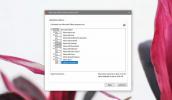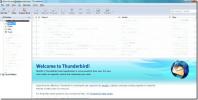Minecraft neļauj crashing: Kā novērst Minecraft crash
Minecraft ir vienkārša spēle, kuras darbināšanai nav nepieciešama jaunākā aparatūra. Tas ir arī vairāk nekā desmit gadus vecs, kas nozīmē, ka tas ir kļuvis diezgan stabils. Jauni spēles atjauninājumi tiek piegādāti vairākas reizes gadā, un šie atjauninājumi gandrīz vienmēr pievieno spēlei jaunus blokus, mobus un biomus, taču tas joprojām ir stabils. Jūs bieži nedzirdēsit, ka spēle sabrūk. Tomēr spēle var nonākt nepatikšanās. Tā ir stabila, bet nav neuzvarama, un dažreiz jūsu sistēmas problēmas var būt tādas, ka tās ietekmē visstabilākās lietotnes / spēles.
Piezīme: Ja jūs spēlējat Minecraft beta versiju, varat izpildīt tālāk norādītos labojumus, bet beta versijām ir stabilitātes problēmas, ar kurām jums jāstrādā. Pārslēdzieties uz stabilu versiju, ja tās padara neiespējamu spēlēt.
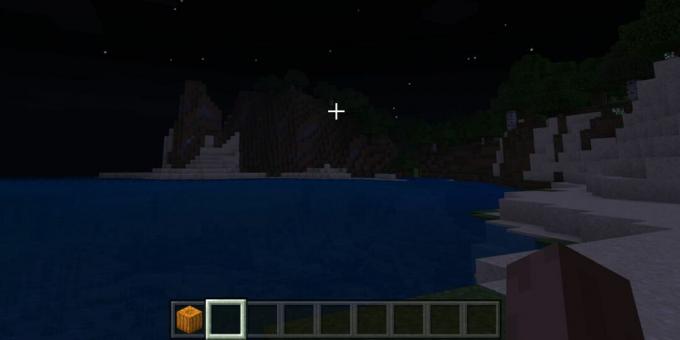
Minecraft sistēmas prasības
Minecraft laika gaitā ir attīstījies, un pievienotās jaunās funkcijas ir mainījušas tā minimālās sistēmas prasības. Spēlei joprojām nav vajadzīgs jaunākais tirgū esošais GPU vai ārkārtas operatīvā atmiņa, taču tā nedarbosies nevainojami desmit gadus vecā sistēmā. Šajā nolūkā pirms izmēģināt un novērst traucējumus, pārliecinieties, vai sistēmā ir šie dati
Minecraft avārija datorā. Lūdzu, ņemiet vērā, ka šīs ir absolūtās minimālās prasības, un spēle rekomendē augstākas specifikācijas vienmērīgai spēļu norisei.- Core i3-3210 un līdzvērtīgi vai jaunāki
- Intel HD Graphics 4000 (Ivy Bridge) un līdzvērtīgi vai jaunāki. Nav nepieciešams GPU. Spēli var palaist ar iebūvētu grafisko karti, lai gan tā darbosies labāk, ja ir GPU.
- 2 GB RAM.
- 1 GB diska vietas
- Windows 7 vai jaunāka versija.
Daži no iepriekšminētajā sarakstā iekļautajiem komponentiem tagad ir novecojuši, t.i., procesors un OS. Spēle joprojām viņiem darbosies, taču vienmēr ir ieteicams izmantot aparatūru un OS, kas pašlaik tiek atbalstīta.
Minecraft neļauj crashing [FIX]
Ja jums ir jaunizveidots centrālais procesors, saprātīgs operatīvās atmiņas apjoms (apmēram 4–8 GB), veltīta vai jaunāka GPU / grafiskā karte un ja jūs izmantojat Windows 10, spēle nedrīkst crashed jūsu datorā. Izmēģiniet šīs darbības, lai labotu.
Piezīme: Ja izmantojat operētājsistēmu Windows 7, apsveriet iespēju atjaunināt uz Windows 10. Windows 7 dzīves cikla beigās nonāca šī gada sākumā, un tas var radīt problēmas, kuras nenovērsīs ne Microsoft, ne Mojang.
1. Izmantojiet oficiālo palaidēju
Minecraft ir atvērtās pasaules spēle, un spēlētājiem patīk to modificēt ēnotāji, tekstūras iepakojumi, ādas, un vēl. Spēles modificēšanai ir pieejami neskaitāmi resursi. Lai iegūtu vairāk hardcore modifikāciju, ir arī trešo pušu palaišanas ierīces Minecraft.
Trešās puses palaišanas ierīces Minecraft ir paredzētas lietotnes Java izdevumam. Jūs, iespējams, neesat instalējis papildu lietotnes, kuras izmanto palaišanas programma. Neatkarīgi no tā, mēģiniet palaist spēli ar oficiālo palaišanas programmu.
- Atvērt File Explorer.
- Ievadiet šo adresi atrašanās vietas joslā un pieskarieties Enter.
% appdata% \. minecraft \ versijas \
- Iekš Versiju mape, atrodiet mapi, kas atbilst jūsu izmantotās Minecraft versijai.
- Iekšpusē jūs atradīsit oficiālā palaišanas spēle. Veiciet dubultklikšķi uz tā, lai palaistu spēli un spēlētu to.
2. Atjauniniet Java
Tas atkal attiecas uz lietotnes Java versiju. Tā kā Minecraft izmanto Java, tā darbināšanai būs nepieciešama jaunākā izpildlaika versija. Atjauniniet Java savā sistēmā.
- Atvērt Vadības panelis.
- Kārtojiet vienumus vadības panelī pēc Lielas ikonas.
- Meklēt Java un noklikšķiniet uz tā. Java vadības panelis atvērsies.
- Iet uz Cilne Atjaunināt.
- Noklikšķiniet uz Atjaunināt tagad poga labajā apakšējā stūrī.
Ja jums datorā nav instalēta Java, bet jūs esat spēlējis Minecraft, jūs, iespējams, izmantojat spēles UWP versiju.
3. Noņemiet modifikatorus, ēnojumus, ādas un tekstūras paketes
Šis risinājums darbojas gan Java versijai, gan Minecraft UWP versijai. Spēles izmaiņas var padarīt to nestabilu. Mēģiniet tos noņemt un palaist lietotni sākotnējā, vaniļas stāvoklī. Vispirms varat tos atspējot, un, ja spēle sāk darboties nevainojami, atbrīvojieties no failiem, kas saistīti ar jūsu veiktajām modifikācijām.
- Atvērt Minecraft.
- Sākuma ekrānā noklikšķiniet uz Iestatījumi.
- Ritiniet uz leju un noklikšķiniet uz “Globālie resursiIestatījumu ekrānā.
- Izvērsiet iepakojuma sadaļas un deaktivizējiet visas trešo personu pakotnes. Jums būtu jāatstāj tikai oficiālais Minecraft Texture iepakojums.
- Tālāk palaidiet spēli un izvēlieties pasauli vēlaties spēlēt iekšā Dodieties uz tā iestatījumiem.
- Ritiniet uz leju līdz Papildinājumu sadaļa.
- Izvērsiet Resursu pakotnes un uzvedības paketes. Noņemt / deaktivizēt jebkas, ko esat pievienojis.
- Restartējiet spēli.

4. Samaziniet sistēmas slodzi
Mēs esam jums nodevuši Minecraft minimālo sistēmas prasību sarakstu. Ja jums ir daudz labāks iestatījums, spēlei nevajadzētu sabrukt, tomēr, ja jūs lietojat sarežģītu mašīnu Minecraft, jebkam, kam nepieciešama paplašināta skaitļošana, spēle var sasalst un sabrukt. Pirms spēles sākšanas mēģiniet atbrīvot sistēmas resursus un ierobežojiet to, ko darāt, lai izvairītos no avārijas. Vienīgā alternatīva ir aparatūras jaunināšana.
5. Atjauniniet spēli
Minecraft laiku pa laikam izlaiž atjauninājumus, kas nav saistīti ar funkcijām. Pārliecinieties, ka esat tos instalējis un vai jūs izmantojat jaunāko spēles versiju. Dažiem lietotājiem patīk pieturēties pie vecākas spēles versijas, jo jaunāki maina spēles izturēšanos, kas viņiem patika, bet ilgtermiņā tas var radīt problēmas.
Uz atjaunināt Minecraft Java versija;
- Atveriet spēli un noklikšķiniet uz Iestatījumi.
- Ritiniet līdz apakšai un noklikšķiniet uz Atjaunināt.
Uz atjaunināt Minecraft UWP;
- Atveriet Lietotne Microsoft Store.
- Noklikšķiniet uz vairāk iespēju blakus jūsu lietotāja profilam augšējā labajā stūrī.
- Izvēlieties Mana bibliotēka.
- Iet uz Cilne Lejupielādes.
- Klikšķis Saņemiet atjauninājumus.
- Ja Minecraft ir pieejams atjauninājums, noklikšķiniet uz pogas Atjaunināt. Pēc atjaunināšanas noteikti aizveriet un atveriet spēli.

6. Atjauniniet grafikas draiveri
Minecraft, iespējams, nav nepieciešams vislabākais GPU tirgū, lai to darbinātu, taču tam ir nepieciešams labs, stabils disks šī darba veikšanai. Ja GPU vai grafiskās kartes draiveris nav atjaunināts, tas var izraisīt spēles avāriju. Šis labojums ir paredzēts gan Java, gan UWP / PE / Bedrock versijai.
- Atveriet Device menedžeris.
- Izvērsiet Displeja adapteri ierīču grupa.
- Šeit redzēsit vienu vai divas ierīces, vienu, ja jums nav GPU, un divas, ja tāda ir. Atlasiet ierīci, ar peles labo pogu noklikšķiniet to un atlasiet Atjaunināt draiveri.
- Instalējiet visus atjauninājumus ka Windows 10 atrod.
- Restartējiet datoru.
- Atkārtojiet citi soļi cita ierīce.

7. Pārspīlēts CPU / GPU
Iespējams, spēle sabojājas ar pārāk bloķētu centrālo procesoru. Aparatūras pārspīlēšana vienmēr ir sarežģīta; tas varētu palīdzēt dažām spēlēm darboties labāk, bet citas spēles var ciest. Ja esat pārspējis savu CPU un / vai GPU, apsveriet iespēju samazināt tā veiktspēju līdz rūpnīcā iestatītajiem līmeņiem.
8. Pārinstalējiet spēli
Tas varētu būt nedaudz garlaicīgs, taču spēles atkārtota instalēšana ir labs veids, kā novērst avārijas. Pirmkārt, dublējiet savas pasaules.
Dublējiet Minecraft pasaules
- Minecraft Java izdevumam pasaules atrodas šajā mapē. Ielīmējiet to atrašanās vietas joslā File Explorer un pieskarieties Enter.
% appdata% \ minecraft
- Minecraft Bedrock / PE / UWP versijai pasaules atrodas šajā mapē. Kopējiet tos.
% USERPROFILE% \ AppData \ Local \ Packages \ Microsoft. MinecraftUWP_8wekyb3d8bbwe \ LocalState \ games \ com.mojang \ minecraftWorlds

Atinstalējiet spēli un instalējiet to vēlreiz. Java versijai lejupielādējiet palaišanas programmu svaigi no Mojang vietnes. UWP versijai spēli varat iegūt no Microsoft veikals lietotne.
Secinājums
Minecraft nav tikai ļoti stabila spēle / lietotne, tā ir arī veidota, lai tajā ietilptu daudz modifikāciju. Faktiski tas varētu nebūt tik populārs kā tas, ja tas neatbalstītu resursu pakotnes, ēnotājus un tamlīdzīgus. Tā kā spēli ir tik jautri modificēt, spēlētāji mēdz virzīties uz priekšu, ko viņi var darīt, un spēlei ir savas robežas, tāpat kā personālajam datoram. Pārliecinieties, ka jūs nevienu nenovirzījat pārāk tālu, un jūs varēsit spēlēt bez jebkādām problēmām.
Meklēt
Jaunākās Publikācijas
Kā atinstalēt Skype for Business operētājsistēmā Windows 10
Mēs apskatījām, kā jūs varat atinstalējiet Skype UWP lietotni operē...
Kā konfigurēt Mozilla Thunderbird operētājsistēmā Windows 7
Mozilla Thunderbird ir viena no visstraujāk augošajām darbvirsmas e...
Notīriet teksta failu ar teksta tīrītāju
Vai esat kādreiz saņēmis dokumentu vai teksta failu, kurā ir liekas...